Denne blog er en detaljeret proces til at åbne, downloade, tilpasse og installere 'Screensavers' i Microsoft Windows 10 & 11 gennem følgende indhold:
- Sådan åbnes og tilpasses pauseskærmene i Microsoft Windows 10 og 11?
- Sådan downloader og installerer du pauseskærme i Microsoft Windows 10 og 11?
Sådan åbnes og tilpasses pauseskærmene i Microsoft Windows 10 og 11?
Tilbage i dag, have en cool ' Pauseskærm ” var noget, som kun de mennesker, der brugte det, ville vide. Som tiden gik, blev funktionen upopulær og er nu deaktiveret som standard. Så før du åbner og tilpasser 'Skærmskånere', skal du aktivere det først gennem de følgende trin.
Trin 1: Åbn indstillinger for pauseskærm
Det ' Pauseskærm ' indstillinger administrere ' Pauseskærm ”-attributter og lav anden tilpasning. Den kan åbnes fra 'Startmenuen':
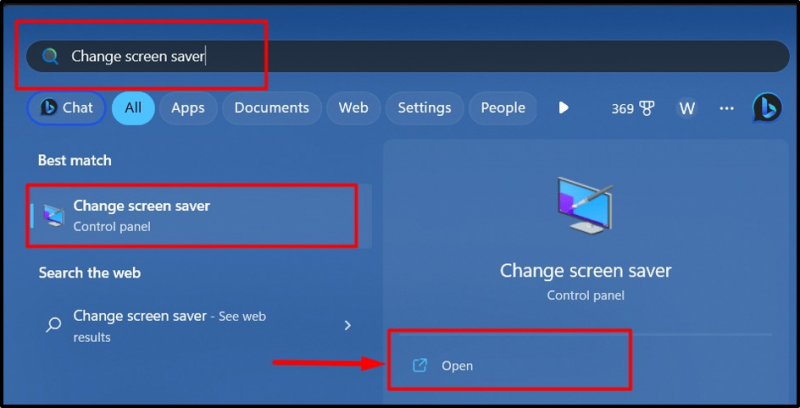
Trin 2: Indstil en pauseskærm
Det ' Pauseskærm ” er som standard sat til ingen. For at indstille en ' Pauseskærm ”, klik på rullemenuen som fremhævet nedenfor og vælg den ønskede pauseskærm fra den viste liste:
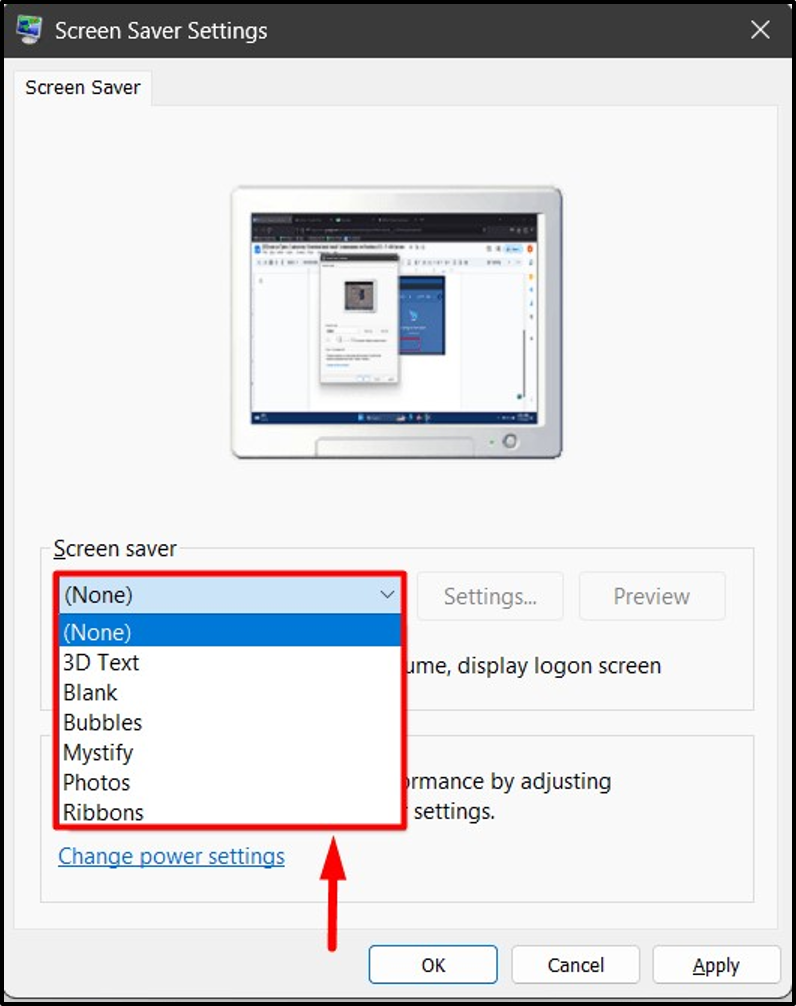
Når det er valgt, kan du klikke på ' Forhåndsvisning '-knappen for at få vist ' Pauseskærm ' på din skærm, før du indstiller den:
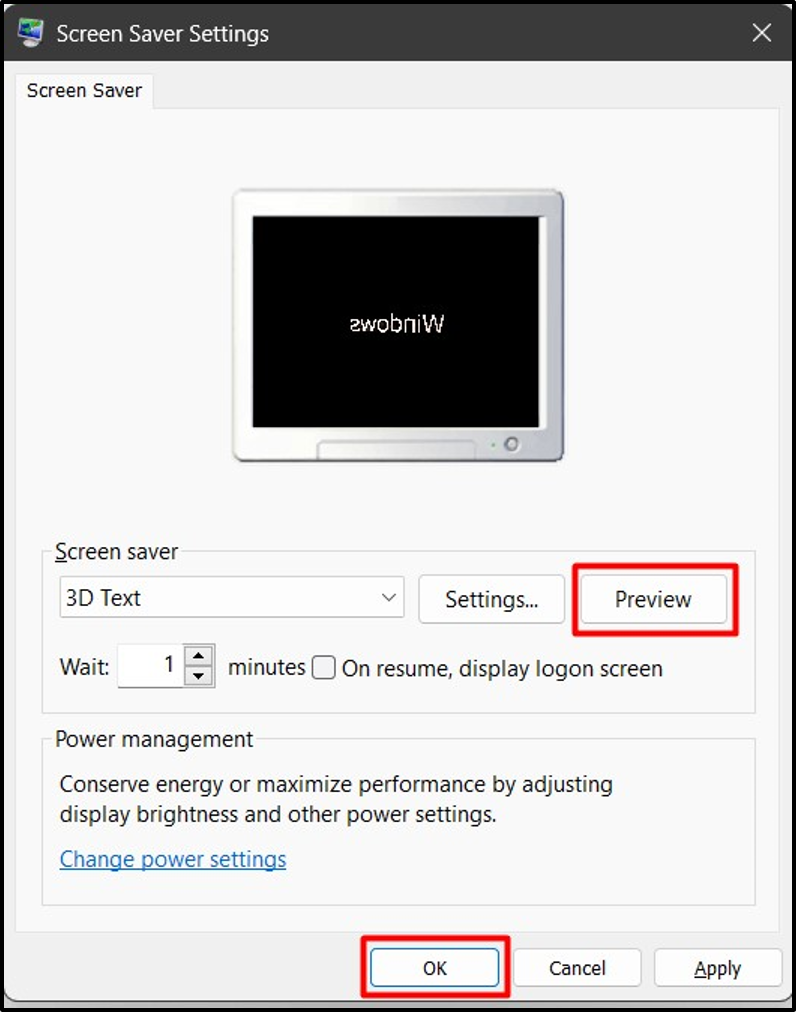
Trin 3: Tilpas pauseskærmen
I ' Pauseskærmindstillinger '-guiden, kan brugeren konfigurere/tilpasse ' Pauseskærm ' ved at klikke på ' Indstillinger ”-knap mod det:
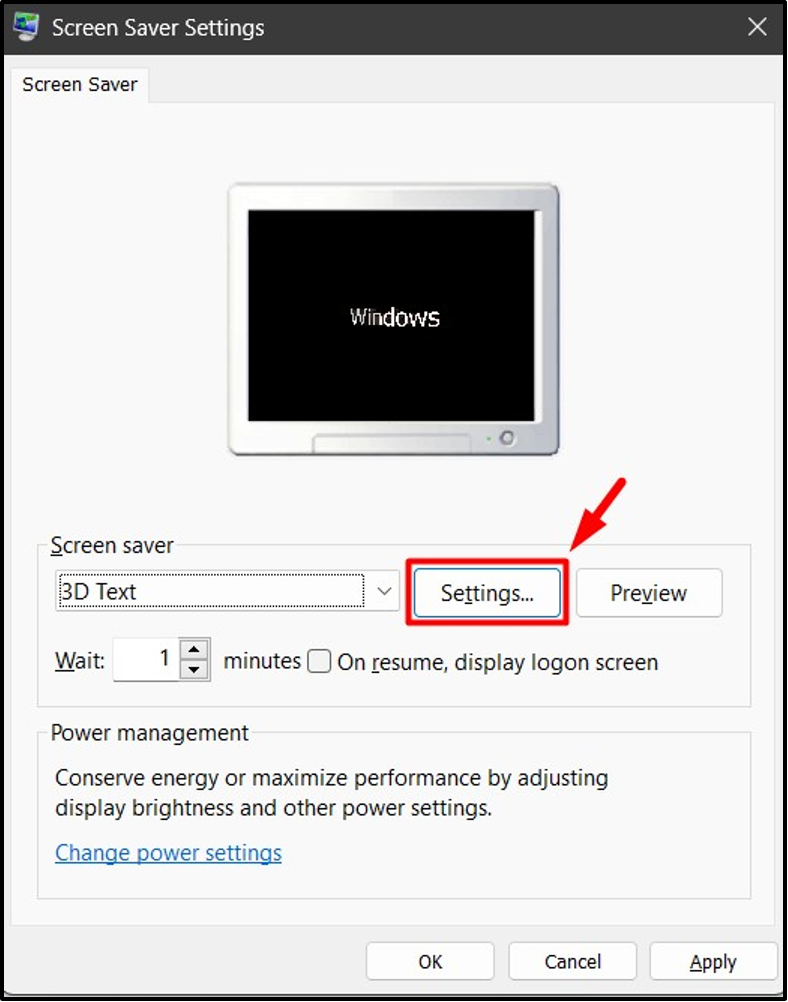
i ' Indstillinger ”, har vi forskellige tilpasninger baseret på forskellige “Screensavers”. For eksempel, her er tilpasningssnappen af ' 3D-tekstindstillinger hvor vi kan:
- Rediger ' Tekst ', ' Løsning ', ' Bevægelse ', ' Rotationstype og hastighed ”.
- Vælg ' Overflade stil ' og så videre:
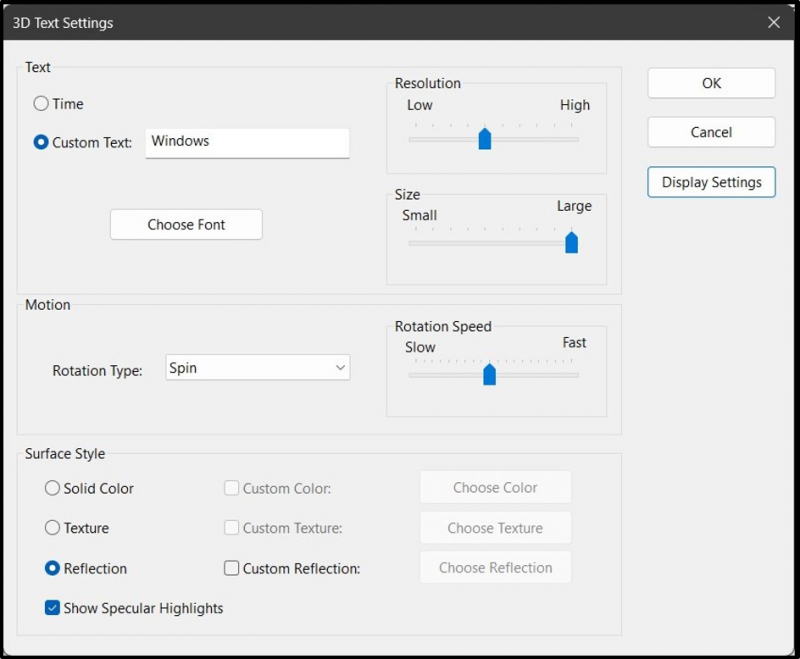
Sådan downloader og installerer du pauseskærme i Microsoft Windows 10 og 11?
Microsoft tilbyder ikke nogen 'Screensavers', der kan downloades til nogen Windows-version. Du kan dog downloade og installere en række tredjepartsapps. Her skal du være meget forsigtig med at downloade tredjeparts apps/software eller filer, fordi det kan være farligt for dit system, da det kan være knyttet til malware eller virus.
Brugere kan installere pauseskærme ved at bruge følgende trin.
Trin 1: Start Screensaver Installer
Download først screensaver-installationsprogrammet fra et pålideligt websted. For eksempel har vi installeret pauseskærmen fra saversplanet internet side . Start derefter installationsprogrammet fra ' Downloads ' mappe:
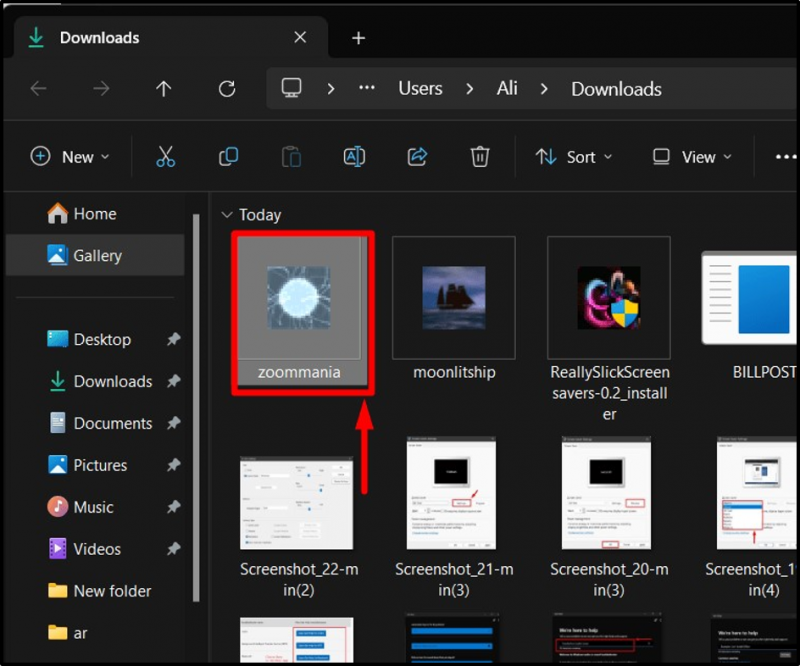
Trin 2: Installer pauseskærm
En gang ' Pauseskærm ” installationsprogrammet startes, vil opsætningsguiden vises på skærmen. Tryk på ' Næste knappen for at starte installationen af pauseskærm:
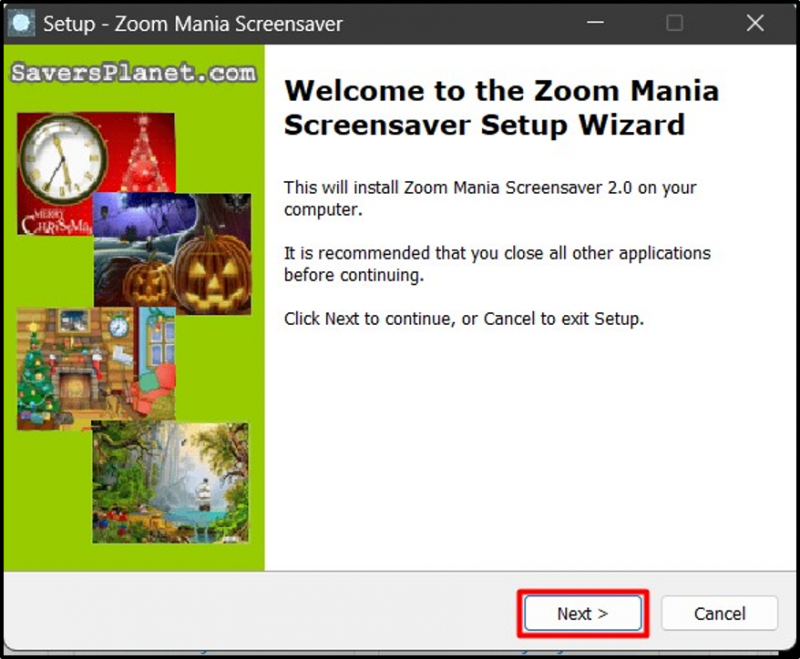
Fra det følgende vindue skal du klikke på ' Næste ” igen efter at have læst oplysningerne:
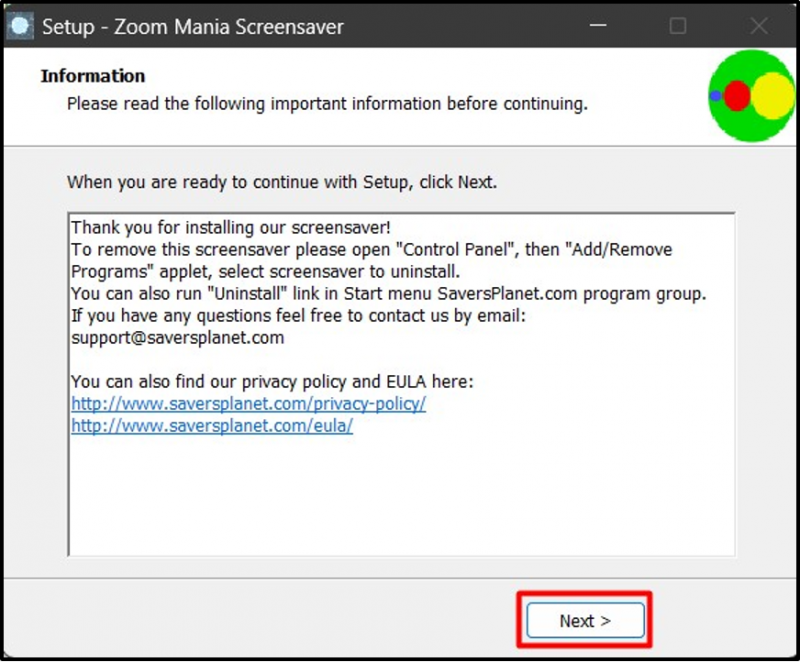
Når du gør det, begynder installationsprocessen:
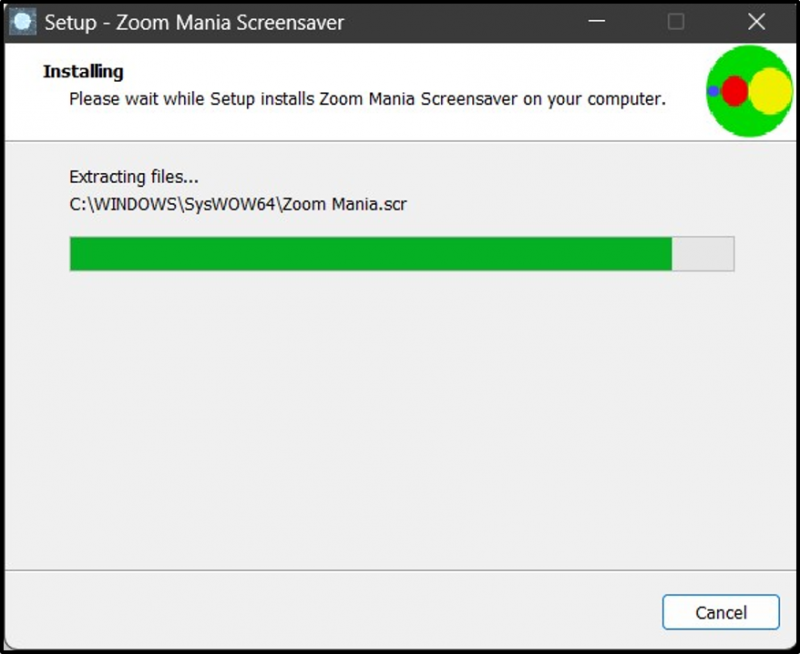
Når du er færdig, skal du klikke på ' Afslut ” knap:
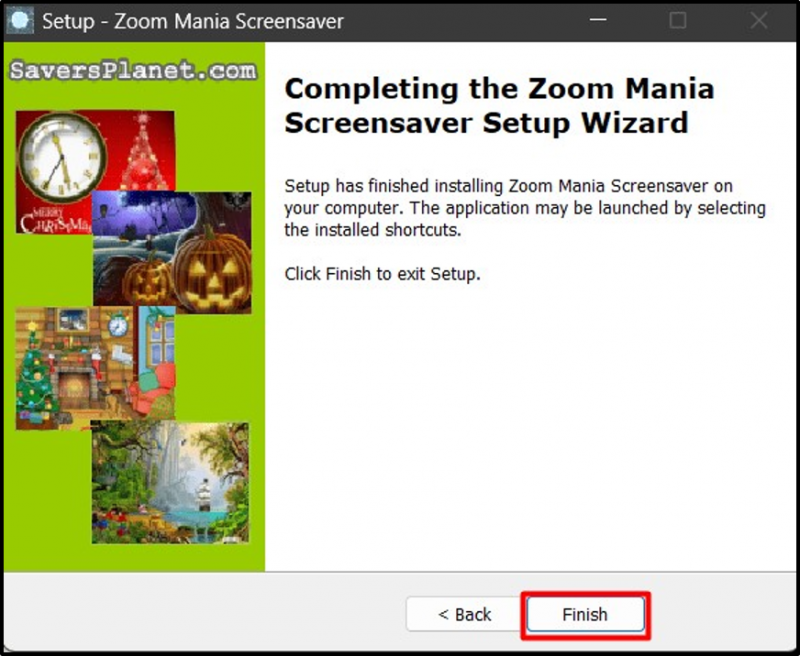
Det vil nu indlæse ' Pauseskærm ' ind i ' Pauseskærmindstillinger ' hvor du kan klikke på ' Okay knappen for at indstille den som standard ' Pauseskærm ' på dit system:
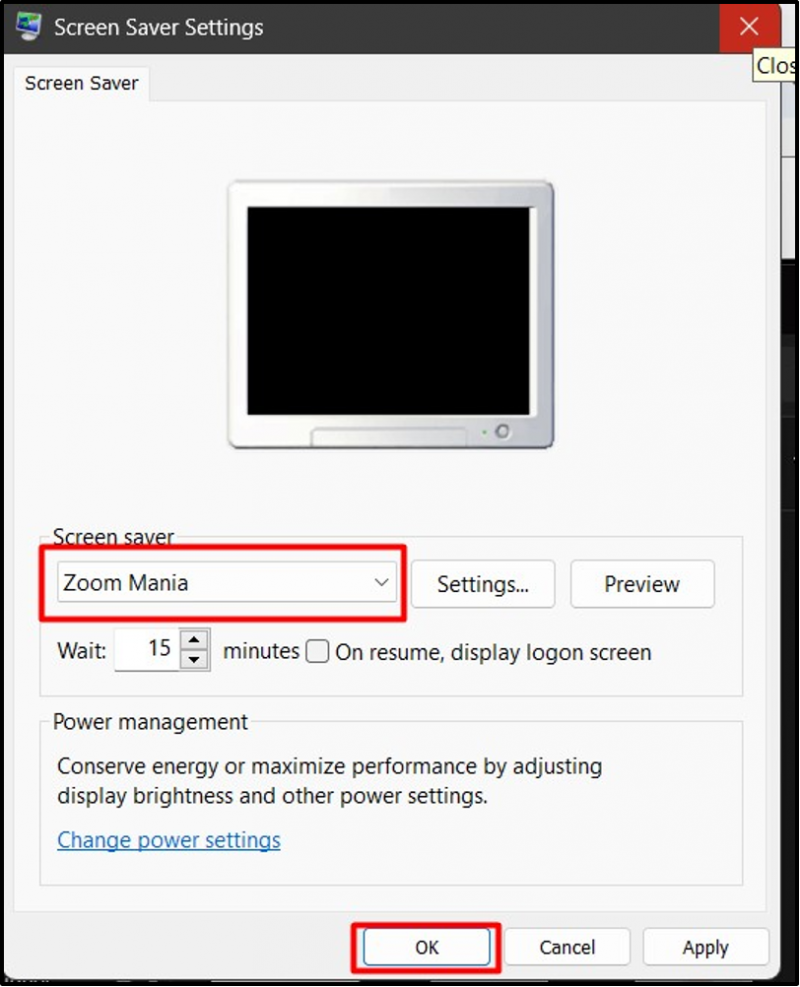
Det handler om at åbne, tilpasse, downloade og installere pauseskærme i Windows 10 og 11.
Konklusion
Det ' Pauseskærm ” på Windows 10 og 11 åbnes og tilpasses gennem ” Pauseskærmindstillinger ”. Microsoft har dog ikke en officiel platform til at tilføje flere ' Pauseskærme ”, men du kan installere dem via tredjepartswebsteder, der kræver en simpel installationsproces. Denne vejledning kaster lys til at åbne, downloade, installere og tilpasse pauseskærme i Windows 10 og 11.